11.5 Просмотр и изменение назначений делегирования
При помощи действия Вы можете просмотреть свои назначения делегирования. Если Вы — администратор приложения персонифицированного доступа к информации, то можете использовать это действие для изменения назначений делегирования.
Только администраторы приложения персонифицированного доступа к информации и менеджеры групп могут назначать делегатов, как описано ниже:
-
Администратор приложения персонифицированного доступа к информации может определять назначения делегирования для любого пользователя на предприятии.
-
Менеджер группы может иметь право определять параметры делегирования для пользователей своей группы, в зависимости от того, как группа определена. Делегаты также должны входить в состав группы. Чтобы определить делегата, менеджер группы должен использовать действие .
Если менеджеру группы нужно выбрать отношение делегирования для пользователей, не входящих в состав группы, он должен сделать запрос администратору приложения персонифицированного доступа к информации на определение отношения делегирования.
СОВЕТ.Действие Вы сможете использовать только при наличии как минимум одного назначения делегирования.
11.5.1 Отображение параметров делегирования
-
Щелкните в группе действий .
Приложение User Application показывает ваши текущие параметры.
Если Вы не администратор приложения персонифицированного доступа к информации, бланк назначений делегирования доступен Вам только для чтения:
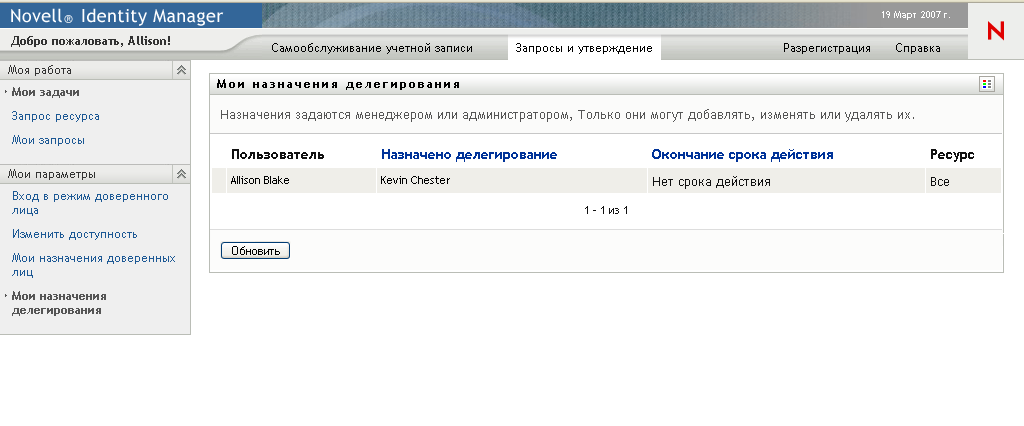
При наличии административных привилегий Вы получите доступ к кнопкам, при помощи которых сможете создавать и изменять назначения делегирования.
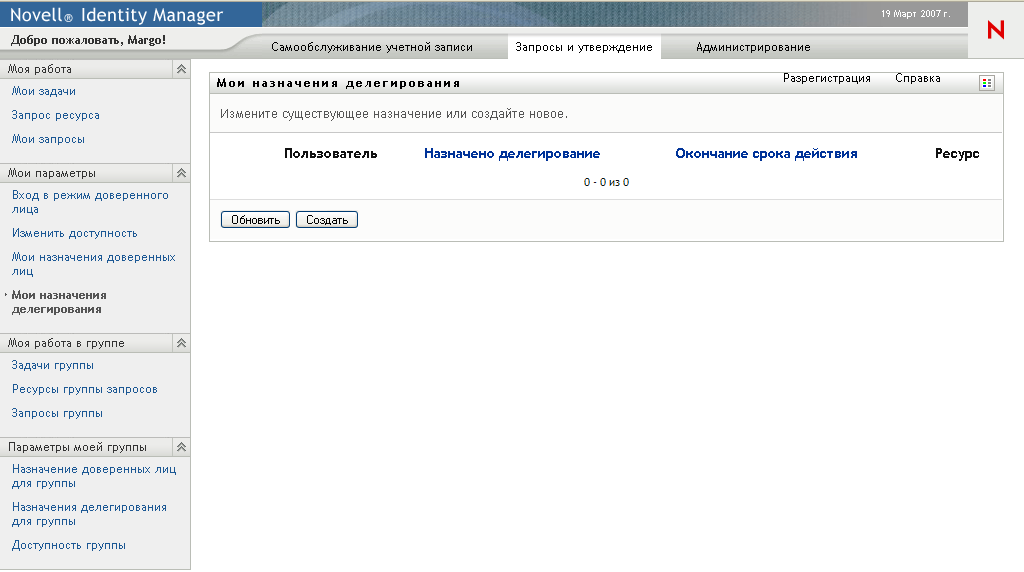
-
Чтобы обновить список, щелкните .
11.5.2 Создание или изменение назначений делегирования
-
Для изменения уже существующего назначения делегирования щелкните рядом с назначением:

Чтобы создать новое назначение делегирования, щелкните .
Администраторам приложения персонифицированного доступа к информации, приложение User Application предоставляет следующий интерфейс, позволяющий определять назначения делегатов:
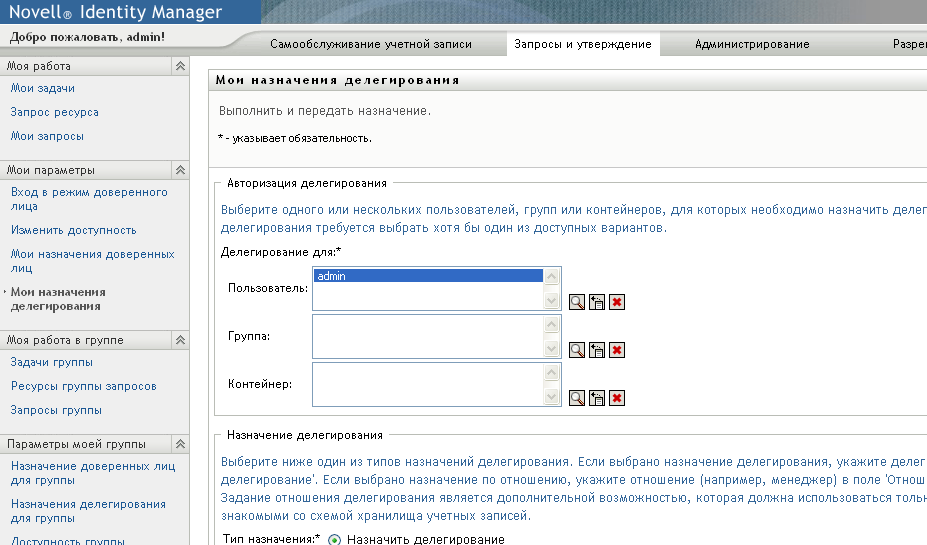
-
Выберите пользователей, группы или контейнеры, для которых нужно определить делегата.
Для выбора пользователя, группы или контейнера используйте или инструмент .
-
Щелкните и укажите в поле пользователя, который является делегатом. Другой вариант: щелкните и выберите отношение в поле .
-
Укажите окончание периода времени, нажав одну из следующих кнопок:
-
Выберите категорию запросов на ресурсы в поле . Для включения запросов всех доступных категорий выберите .
-
В списке выберите один или несколько запросов, которые Вы хотите делегировать, и нажмите кнопку .
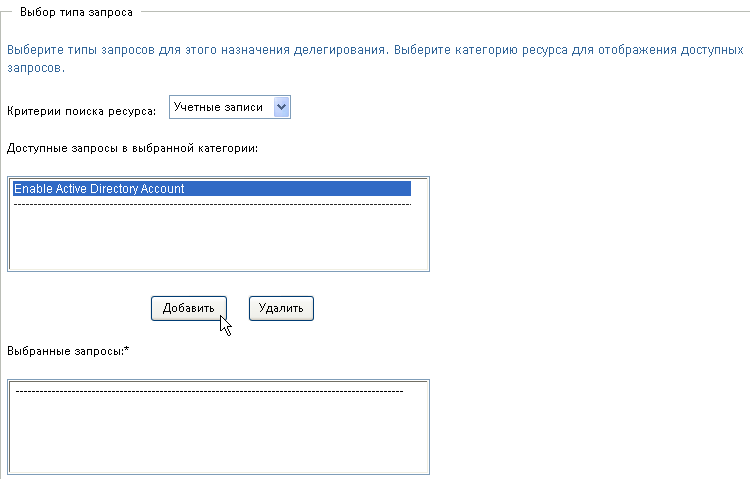
Каждый добавленный Вами запрос включается в список .
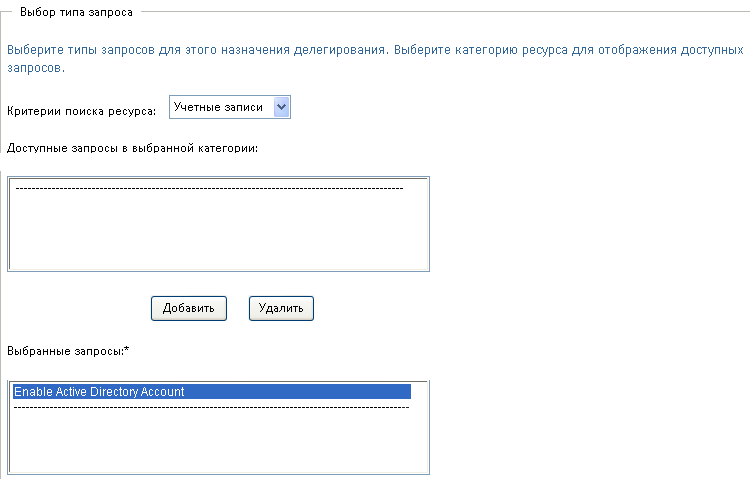
При добавлении нескольких запросов каждый из них считается самостоятельным объектом, который может быть изменен отдельно.
-
Для удаления запроса из списка щелкните .
-
Щелкните , чтобы сохранить изменения.
Приложение User Application выведет сообщение, подтверждающее успешную отправку назначения делегата.
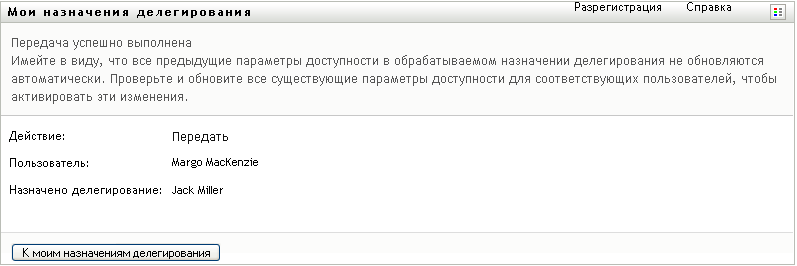
11.5.3 Удаление назначения делегирования
Чтобы удалить существующее назначение делегирования, выполните следующие действия.
-
Нажмите кнопку рядом с назначением:
